主要参考网址:
https://blog.51cto.com/leozhang2016/1764357
1.vmware下安装三台windows server2008 R2虚拟机,分别给三个虚拟机设置ip为192.168.1.5;192.168.1.6;192.168.1.7;并关闭防火墙。
三台机器的作用以及分别需要添加的功能:
1)192.168.1.5(PC1)需要在这台服务器上同时安装“域控、iscsi磁盘”(详细安装操作参见上方网址)
2)192.168.1.6(PC2)需要这台服务器上添加“DTC(名称:myclusterDTC、虚拟ip192.168.1.10)”和“sqlserver群集(虚拟ip192.168.1.12)”;
3)192.168.1.7(PC3)需要在这台机器上添加“故障转移群集(名称:mycluster虚拟ip192.168.1.8)”;
操作顺序为:
①PC1上安装域控
②PC1上通过iscsi添加三块虚拟磁盘(仲裁盘、DTC盘、sql数据盘)
③PC2和PC3上通过iscsi发起程序,同时发现这三块虚拟磁盘,并进行联机、可视性等操作(详细安装操作参见上方网址)
④PC2和PC3都要加入域中
⑤PC2和PC3都添加故障转移群集功能
⑥在PC3上添加故障转移群集
⑦在PC2上添加DTC
注:第6步和第7步不分先后顺序,将故障转移群集和DTC分别添加在两台机器上即可
到此步骤时,故障转移群集的基础环境支持已完成,接下来开始安装sql server。
8、PC2上安装sql server,在安装处选择的是“新的sql server故障转移群集安装”,按照安装步骤即可
9、PC3上安装sql server,在安装处选择的是“向sql server故障转移群集添加节点”,按照安装步骤即可。
10、全部安装操作完成后,sql server本地尝试连接,可以连接成功即可。再进行sql server远程连接,也可以连接成功,且sql server可以进行远程连接,连接的ip是sql server群集的ip,如图:
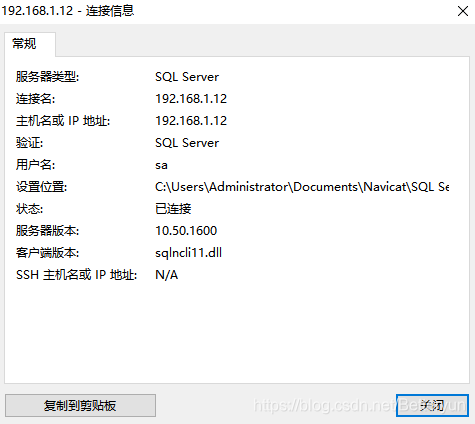 以下截图记录三台机器上存在的功能:
以下截图记录三台机器上存在的功能:
192.168.1.5(PC1)
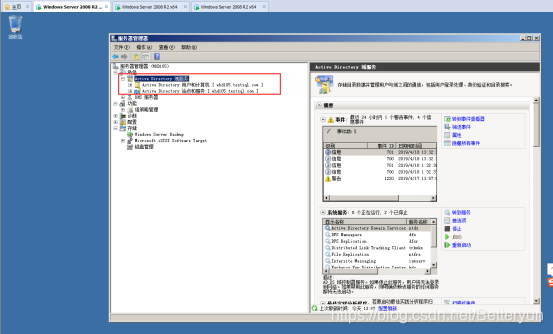
192.168.1.6(PC2)
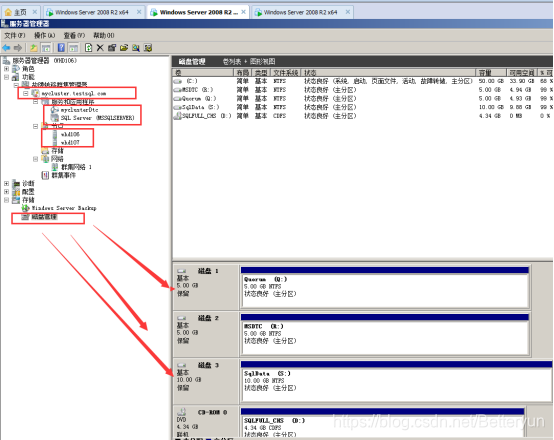 192.168.1.7(PC3)
192.168.1.7(PC3)
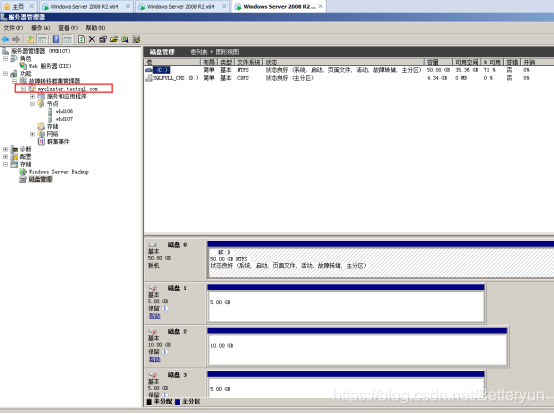 安装过程中遇到的问题:
安装过程中遇到的问题:
1.刚开始按照sql server2012版本的安装教程,安装的sql server2008,但是操作界面和安装内容都差别很大,到最后无法进行下去,重装的虚拟机,按照sql server2008版本的安装教程进行的操作。
2.没有搞清楚故障转移群集的作用,一开始在PC1上也添加了故障转移群集功能,而且添加了群集,但是在验证配置的不能通过,找不到虚拟磁盘,虚拟磁盘是在PC2和PC3上,所有PC1上不能添加故障转移群集功能。但是用administrator用户登录PC2和PC3时,故障转移群集提示账户权限的问题,后来查找原因,是登录账户不对,切换为:域名+administrator,密码是PC1下的administrator的登录密码(之前有一步PC1的administrator需要设置密码,此处都是WHdata1234),可以进行验证配置,添加群集等操作。账户是非常重要的,之后都是用这个账号登录的PC2和PC3.所以故障转移群集功能在两个节点服务器上安装即可,域控服务器上不需要安装故障转移群集功能
3.存储的虚拟磁盘很重要,这一步需要确认在PC2和PC3上都已经同时存在三块虚拟磁盘,否则会导致创建群集和DTC时验证不能通过。
4.最后互相ping一下这三个虚拟ip,可以ping通就没有问题。
5.需要将PC2和PC3都加入PC1上创建的域,如图:
192.168.1.6
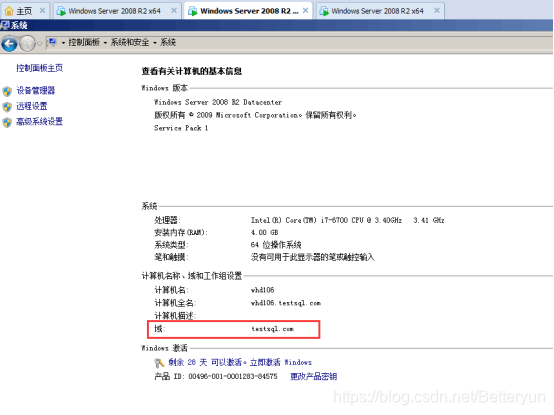
192.168.1.7:
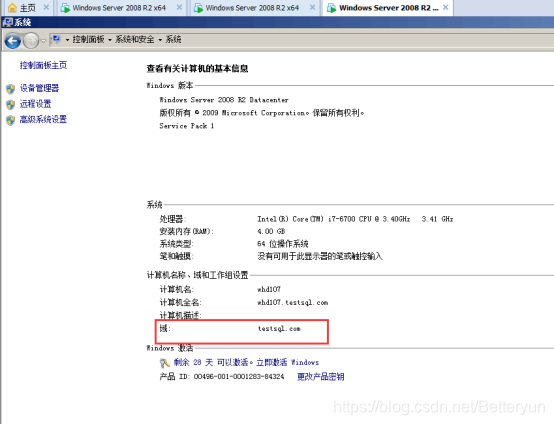
6.sql server安装过程中也会遇到一些问题,如:.net.frmework没有提前安装,这个通过网上的教程安装即可;WMI设置为自动启动;防火墙可以在之后的安装中查看是否还是关闭状态。
其他参考网址:
http://bbs.51cto.com/thread-978959-1.html
